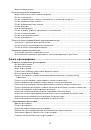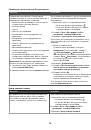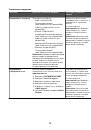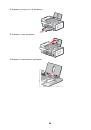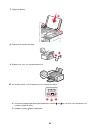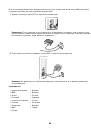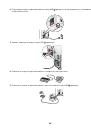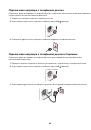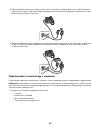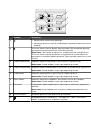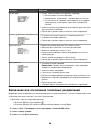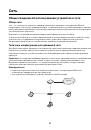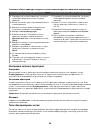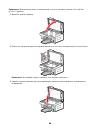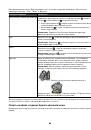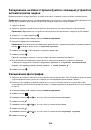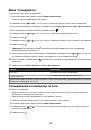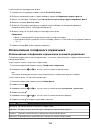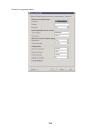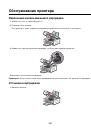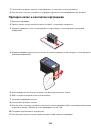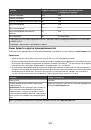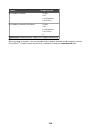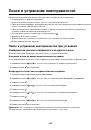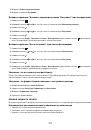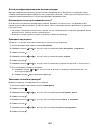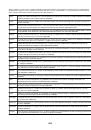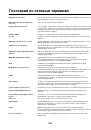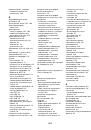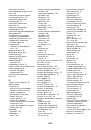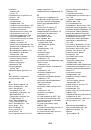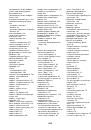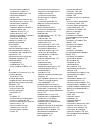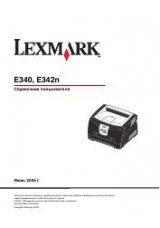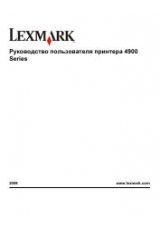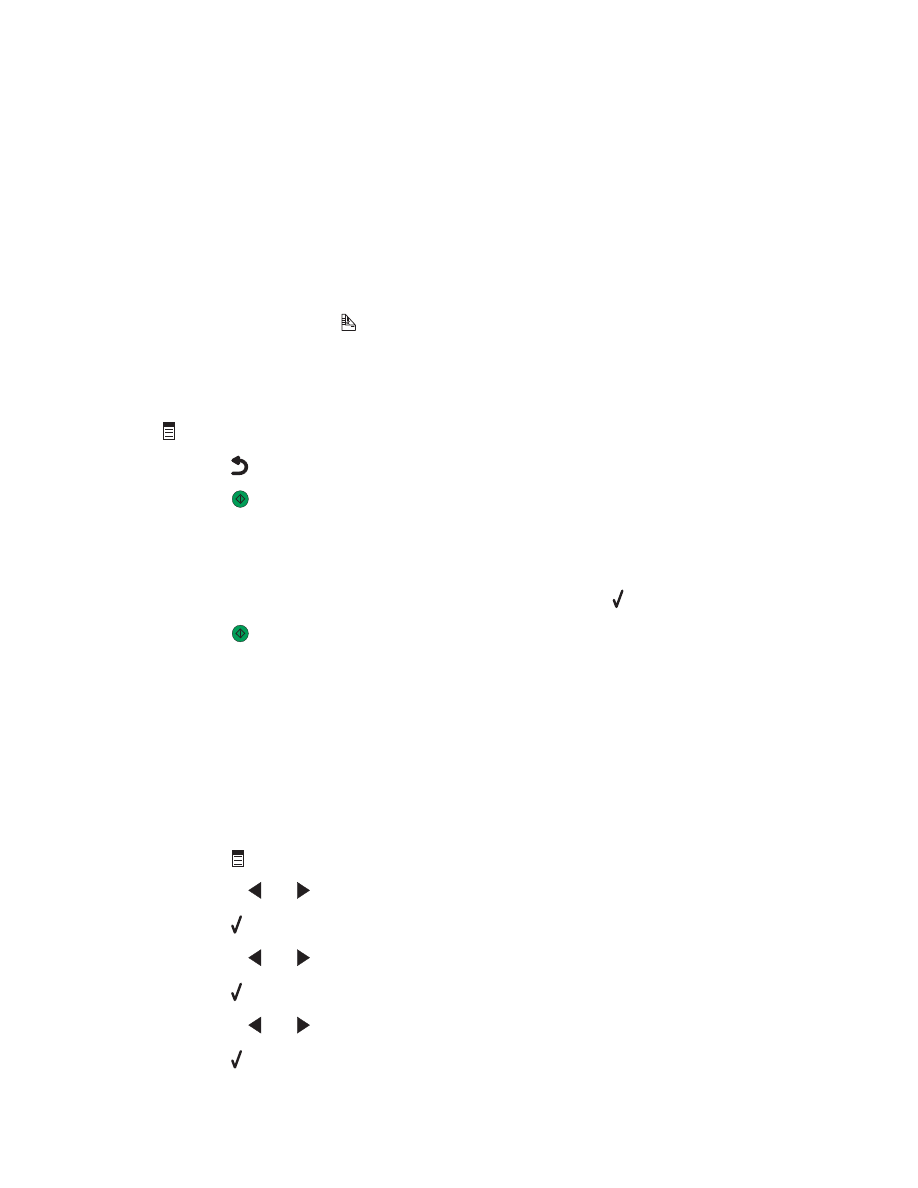
Копирование на обеих сторонах бумаги с помощью устройства
автоматической подачи
В принтер встроен модуль дуплекса, который позволяет создавать копии на обеих сторонах бумаги.
Примечание.
Для двустороннего копирования можно использовать только обычную бумагу формата Letter
или A4.
Не
создавайте двусторонние копии на конвертах, карточках или фотобумаге.
1
Загрузите бумагу.
2
Загрузите оригинал документа в устройство автоматической подачи лицевой стороной вверх.
Примечание.
Одновременно в устройство автоматической подачи можно загрузить до 25 страниц.
3
Убедитесь, что горит индикатор
.
4
На панели управления нажмите кнопку
Режим копирования
.
5
Настройте параметры копирования.
Примечание.
Если выполняется копирование двустороннего оригинала документа, дважды нажмите
кнопку
и выберите пункт меню
2-
сторонний
оригинал
.
6
Нажмите кнопку
, чтобы временно сохранить параметры.
7
Нажмите кнопку
.
Принтер отсканирует лицевую сторону каждой страницы оригинала документа.
8
Если выполняется копирование двустороннего оригинала документа, на дисплее принтера
отобразится следующее сообщение:
Загрузите
оригинал
в
устройство
автоматической
подачи
,
не
переворачивая
стопку
бумаги
,
а
затем
нажмите
.
9
Нажмите кнопку
.
Копирование фотографий
1
Загрузите фотобумагу глянцевой стороной или стороной для печати к себе. (Если вы не уверены, какая
сторона предназначена для печати, обратитесь к инструкциям, прилагаемым к бумаге.)
2
Поместите фотографию в правый нижний угол на стекло сканера лицевой стороной вниз. Для
получения дополнительных сведений см. раздел “Загрузка оригиналов документов на стекло сканера”
на стр. 67.
3
На панели управления нажмите кнопку
Режим копирования
.
4
Нажмите кнопку
.
5
Нажимайте кнопку
или
до тех пор, пока не появится пункт
Качество
.
6
Нажмите кнопку .
7
Нажимайте кнопку
или
до тех пор, пока не появится пункт
Фото
.
8
Нажмите кнопку .
9
Нажимайте кнопку
или
до тех пор, пока не появится пункт
Параметры
страницы
.
10
Нажмите кнопку .
108